konwertuj MPG / MPEG na MP4 z dużą szybkością i wysoką jakością obrazu / dźwięku.
- Konwertuj AVCHD na MP4
- Konwertuj MP4 na WAV
- Konwertuj MP4 na WebM
- Konwertuj MPG na MP4
- Konwertuj SWF na MP4
- Konwertuj MP4 na OGG
- Konwertuj VOB na MP4
- Konwertuj M3U8 na MP4
- Konwertuj MP4 na MPEG
- Osadź napisy w MP4
- Rozdzielacze MP4
- Usuń audio z MP4
- Konwertuj wideo 3GP na MP4
- Edytuj pliki MP4
- Konwertuj AVI na MP4
- Konwertuj MOD na MP4
- Konwertuj MP4 na MKV
- Konwertuj WMA na MP4
- Konwertuj MP4 na WMV
Konwertuj MP4 na MKV wydajnie dzięki łatwym wskazówkom
 Zaktualizowane przez Lisa Ou / 04 stycznia 2023 16:30
Zaktualizowane przez Lisa Ou / 04 stycznia 2023 16:30Szukasz niezawodnego sposobu na konwersję MP4 na MKV? Dobrze dla ciebie, ponieważ właśnie trafiłeś na właściwe miejsce, aby rozwiązać problem, który obecnie masz. Plik MKV lub Matroska Video to format pliku wideo, który został zapisany w formacie kontenera multimedialnego Matroska. Jest znany z przechowywania klipów wideo, filmów, odcinków seriali i nie tylko. Dlatego MKV nie jest wideo, ale formatem kontenera multimedialnego. Ponadto obsługuje różne typy plików, w tym filmy, zdjęcia, dźwięk i napisy w jednym pliku.

W porównaniu do formatu wideo MP4, MKV jest bardziej efektywny, jeśli chodzi o edycję. Podczas gdy MP4 jest znany z wysokiej jakości filmów o mniejszych rozmiarach, MKV nie kompresuje filmów do mniejszego rozmiaru. Zamiast tego pliki MKV zajmują dużo miejsca, ponieważ kodują filmy w wysokiej jakości. Może to być jeden z powodów, dla których chcesz przekonwertować wideo na plik MKV. Na szczęście znaleźliśmy najskuteczniejsze metody wykonania tej operacji. W tym artykule omówimy każdy z nich, więc przeczytaj poniżej, aby dowiedzieć się więcej.

Lista przewodników
Część 1. Konwertuj MP4 na MKV za pomocą FoneLab Video Converter Ultimate
Spośród wszystkich konwerterów, które przetestowaliśmy online, w tym narzędzi innych firm, FoneLab Video Converter Ultimate może przyciągnąć twoją uwagę najlepiej. To oprogramowanie jest znane jako jeden z wiodących konwerterów na świecie ze względu na doskonałe wyniki. Pozwala konwertować filmy MP4 na pliki MKV w ciągu krótkiej chwili. Oprócz tego konwertuje również różne formaty plików do HEVC MKV, MOV, MP4, HEVC MP4, ProRes itp.
Ponadto, co sprawia FoneLab Video Converter Ultimate najbardziej godnym uwagi konwerterem jest jego wszechstronność. Służy nie tylko do konwersji, ale także do edycji wideo. Po przekonwertowaniu wideo MP4 równie dobrze możesz przystąpić do dalszego ulepszania go, wypróbowując funkcje edycji programu. Możesz bezpłatnie zainstalować oprogramowanie na swoim komputerze, aby zobaczyć, jakie są te funkcje.
Video Converter Ultimate to najlepsze oprogramowanie do konwersji wideo i audio, które może konwertować MPG / MPEG na MP4 z dużą szybkością i wysoką jakością obrazu / dźwięku.
- Konwertuj dowolne wideo / audio, takie jak MPG, MP4, MOV, AVI, FLV, MP3 itp.
- Obsługuje konwersję wideo 1080p / 720p HD i 4K UHD.
- Potężne funkcje edycji, takie jak Przycinanie, Kadrowanie, Obracanie, Efekty, Ulepszenie, 3D i więcej.
Postępuj zgodnie z poniższymi instrukcjami, aby przekonwertować MP4 na MKV bez utraty jakości dzięki FoneLab Video Converter Ultimate:
Krok 1Udaj się na oficjalną stronę FoneLab Video Converter Ultimate i pobierz plik oprogramowania za darmo. Po zakończeniu wybierz pobrany plik i pozwól mu wprowadzić zmiany na urządzeniu. Następnie rozpocznie się proces instalacji, który zajmie tylko krótką chwilę. Następnie uderz w Zacząć teraz przycisk, aby uruchomić oprogramowanie na komputerze.

Krok 2Główny interfejs wyświetli funkcję konwersji programu. Możesz kliknąć przycisk pudełko na środku i wybierz MP4 plik z wyskakującego folderu. Alternatywnie możesz otworzyć folder plików, w którym znajduje się wideo, a następnie przeciągnąć go do pola w interfejsie.
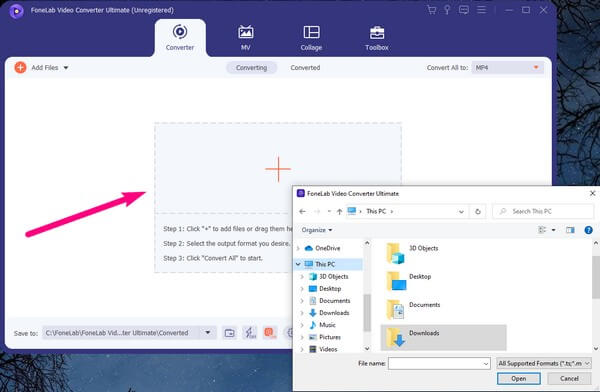
Krok 3Po przesłaniu wideo do oprogramowania kliknij pasek rozwijanej listy w prawej górnej części interfejsu. Następnie program wyświetli dostępne formaty konwersji wideo. Wybierz Mkv opcja stamtąd.
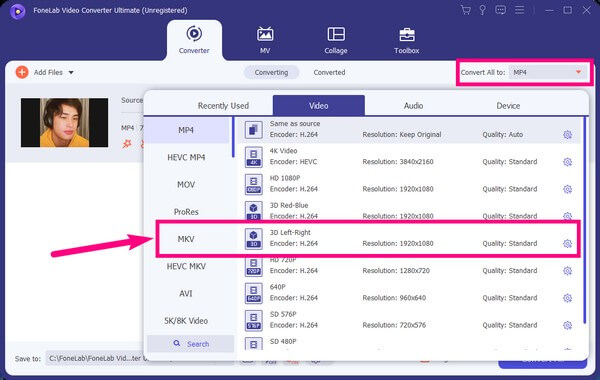
Krok 4Poznaj inne funkcje widoczne w interfejsie. Możesz włączyć ultraszybką konwersję, wyłączyć przyspieszenie sprzętowe lub kliknąć ikonę koła zębatego, aby uzyskać więcej ustawień. Możesz także dodać więcej plików i sprawdzić plik Łączyć w jedną opcję pliku, aby dołączyć do filmów.
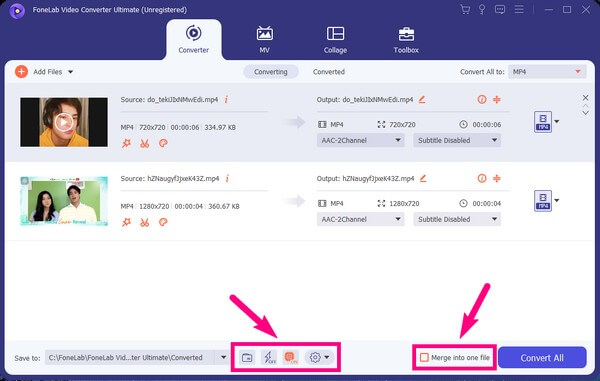
Krok 5Po ustaleniu, co chcesz zrobić ze swoim filmem, kliknij przycisk Zapisz do: pasek menu. Pozwoli ci wybrać folder, w którym chcesz przechowywać dane wyjściowe. Później możesz wreszcie kliknąć Skonwertuj wszystko w prawej dolnej części interfejsu. Spowoduje to automatyczne zapisanie przekonwertowanego pliku w wyznaczonym folderze.
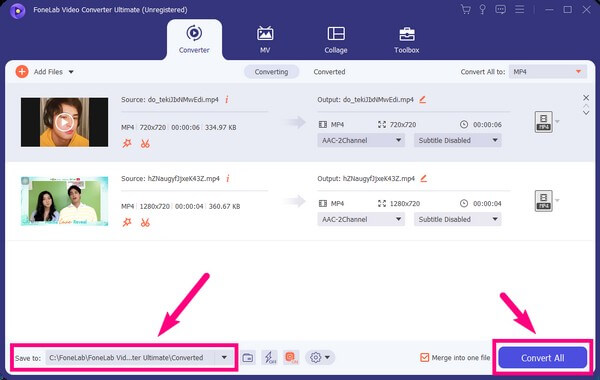
Video Converter Ultimate to najlepsze oprogramowanie do konwersji wideo i audio, które może konwertować MPG / MPEG na MP4 z dużą szybkością i wysoką jakością obrazu / dźwięku.
- Konwertuj dowolne wideo / audio, takie jak MPG, MP4, MOV, AVI, FLV, MP3 itp.
- Obsługuje konwersję wideo 1080p / 720p HD i 4K UHD.
- Potężne funkcje edycji, takie jak Przycinanie, Kadrowanie, Obracanie, Efekty, Ulepszenie, 3D i więcej.
Część 2. Konwertuj MP4 na MKV Online
Wśród setek konwerterów online CloudConvert znalazł się na szczycie. To oprogramowanie online umożliwia konwersję MP4 do pliku MKV. Obsługuje kilka formatów wideo, które można przekonwertować na MKV, AVI, FLV, MOV, MP4, WEBM i WMV. Jest to bardzo pomocne, jeśli chcesz zamienić plik wideo na jeden z wymienionych formatów. Należy jednak pamiętać, że to narzędzie ma ograniczenia dotyczące bezpłatnej usługi. Dozwolone jest tylko 25 konwersji dziennie, a aby przekonwertować więcej, musisz już zapłacić.
Postępuj zgodnie z poniższymi instrukcjami, aby przekonwertować MP4 na MKV za pomocą oprogramowania online CloudConvert:
Krok 1Odwiedź oficjalną stronę CloudConvert. Skonfiguruj format wideo na stronie konwersji, wybierając MP4 obok opcji konwersji. Następnie wybierz MKV obok opcji do.
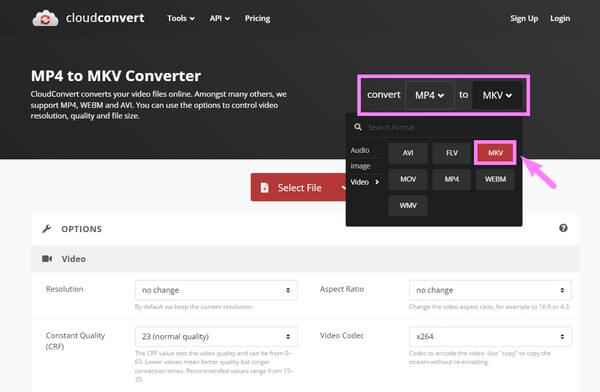
Krok 2Następnie kliknij przycisk Wybierz plik zakładka na środku. Gdy pojawi się folder plików, wybierz plik MP4, który chcesz przekonwertować na MKV.
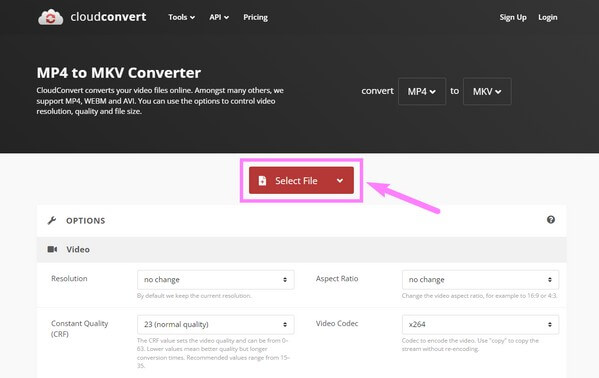
Krok 3Po wybraniu kliknij konwertować przycisk po prawej stronie, aby przesłać plik wideo. Proces konwersji zajmie kilka chwil, zanim będziesz mógł w końcu pobrać dane wyjściowe na swój komputer.
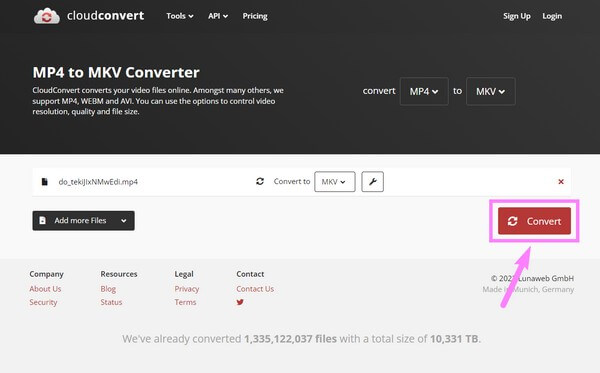
Część 3. Konwertuj MP4 na MKV przez VLC
Jeśli masz VLC Media Player na swoim komputerze, możesz go również użyć do konwersji formatu wideo MP4 na plik MKV. Ten program nie tylko odtwarza pliki multimedialne, ale także je konwertuje. Ale tym, czego brakuje temu odtwarzaczowi, jest funkcja edycji wideo, w przeciwieństwie do innych konwerterów.
Postępuj zgodnie z poniższymi instrukcjami, aby przekonwertować MP4 na MKV w VLC Media Player:
Krok 1Uruchom VLC Media Player na swoim komputerze. Wybierz kartę Media z paska menu w lewej górnej części ekranu. Na liście rozwijanej kliknij przycisk Konwertuj/Zapisz… opcja.
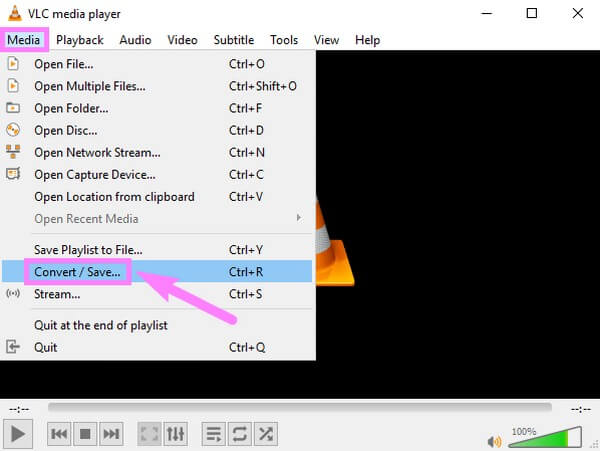
Krok 2Wybierz Plik, a następnie Dodaj na Otwarte media okno. Wybierz wideo, które chcesz przekonwertować z folderu plików. Następnie od Konwersja / Save menu rozwijanego, naciśnij konwertować przycisk.
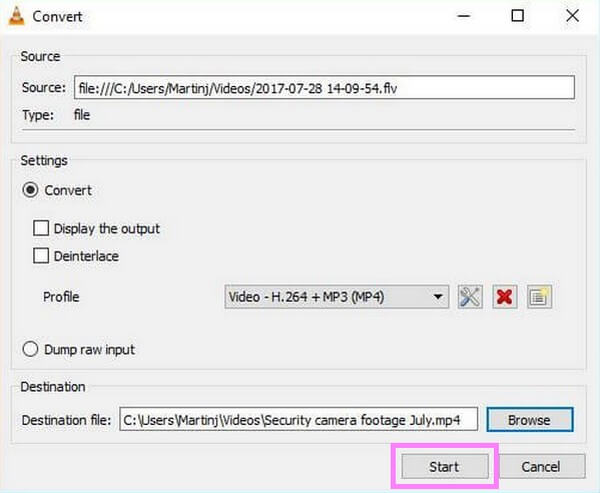
Krok 3Wybierz MKV jako format wyjściowy, a następnie wybierz preferowany folder docelowy dla wideo. Następnie kliknij Start. Następnie program rozpocznie konwersję pliku. Po zakończeniu plik MKV zostanie automatycznie zapisany na komputerze.
Video Converter Ultimate to najlepsze oprogramowanie do konwersji wideo i audio, które może konwertować MPG / MPEG na MP4 z dużą szybkością i wysoką jakością obrazu / dźwięku.
- Konwertuj dowolne wideo / audio, takie jak MPG, MP4, MOV, AVI, FLV, MP3 itp.
- Obsługuje konwersję wideo 1080p / 720p HD i 4K UHD.
- Potężne funkcje edycji, takie jak Przycinanie, Kadrowanie, Obracanie, Efekty, Ulepszenie, 3D i więcej.
Część 4. Często zadawane pytania dotyczące konwersji MP4 na MKV
1. Czy CloudConvert umożliwia edycję wideo?
Jeśli jest to podstawowa edycja wideo, to tak. CloudConvert ma podstawowe funkcje edycyjne, które ograniczają przycinanie, dodawanie napisów i znak wodny. Ale jeśli szukasz bardziej zaawansowanych funkcji edycji, zalecamy FoneLab Video Converter Ultimate. Oferuje więcej niż tylko podstawową edycję dzięki funkcjom ulepszania wideo, trymerowi, przycinaniu, łączeniu, odwracaniu, obracaniu i nie tylko.
2. Który plik jest lepszy, MKV czy MP4?
Jeśli chodzi o kompatybilność, MP4 jest niewątpliwie lepszy, ponieważ obsługują go prawie wszystkie urządzenia. Ale MKV ma również pewne zalety, które sprawiają, że ludzie chcą przekonwertować MP4 na MKV.
3. Czy FoneLab Video Converter Ultimate może również konwertować pliki audio?
Tak, może. Oprócz kilku formatów wideo, FoneLab Video Converter Ultimate może także konwertować pliki audio z jednego formatu na inny. To narzędzie obsługuje prawie wszystkie popularne formaty audio, w tym MP3, AAC, AC3, WMA, WAV, AIFF, FLAC, MKA, M4A i inne. Proces konwersji audio jest taki sam jak konwersja plików wideo. Tylko tym razem musisz wybrać sekcję Audio.
Jeśli szukasz więcej narzędzi pomocnych przy tworzeniu filmów, skorzystaj z FoneLab Video Converter Ultimate od razu lub odwiedź witrynę FoneLab, aby znaleźć inne skuteczne rozwiązania.
Video Converter Ultimate to najlepsze oprogramowanie do konwersji wideo i audio, które może konwertować MPG / MPEG na MP4 z dużą szybkością i wysoką jakością obrazu / dźwięku.
- Konwertuj dowolne wideo / audio, takie jak MPG, MP4, MOV, AVI, FLV, MP3 itp.
- Obsługuje konwersję wideo 1080p / 720p HD i 4K UHD.
- Potężne funkcje edycji, takie jak Przycinanie, Kadrowanie, Obracanie, Efekty, Ulepszenie, 3D i więcej.
